Microsoft a introdus Live Tiles în meniul Start cu mult timp în urmă în Windows 8. Aceste Live Tiles sunt foarte utile deoarece afișează informații și starea aplicațiilor. De exemplu, aplicația Meteo folosește fragmente live pentru a afișa informații meteo rapide, aplicația E-mail afișează e-mailurile dvs. recente, aplicația Calendar vă prezintă viitoarele întâlniri sau evenimente, aplicația Știri arată ultimele știri. Plăcile Windows Live se blochează uneori și afișează aceleași informații fără nicio actualizare. Pentru a remedia această problemă în care plăcile live nu funcționează în Windows 10/8 și nu se actualizează, puteți forța Windows să șteargă automat plăcile live de fiecare dată când închideți sistemul.Aceasta face ca fragmentele live să fie actualizate când Windows este pornit.
Revigorarea plăcilor care nu funcționează în Windows 10
Ca în multe alte cazuri, folosim registrul Windows la îndemână pentru a dezactiva automat Live Tiles atunci când închideți sistemul. Înainte de a edita registrul, creați o copie de rezervă pentru a o restabili dacă faceți greșeli sau ceva nu merge bine.
- Introduceți în fereastra „Căutare”, lângă butonul Start, comanda regedit .
- Faceți clic dreapta pe problema regedit și rulați ca administrator .
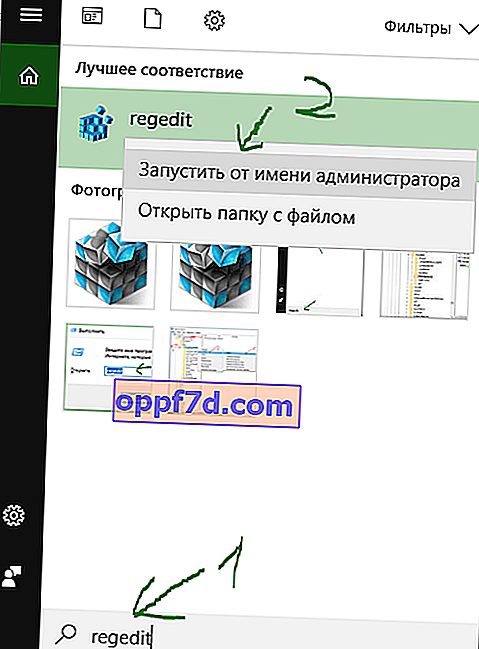
În registrul Windows, navigați la următoarea locație. Pentru a face lucrurile mai ușoare, copiați calea de mai jos, lipiți-o în bara de adrese a ferestrei de registry și apăsați butonul Enter. Această acțiune vă va conduce automat la cheia corectă.
HKEY_CURRENT_USER\SOFTWARE\Policies\Microsoft\Windows- Faceți clic dreapta pe folderul Windows de destinație, alegeți Nou> Partiție.
- Denumiți noua secțiune Explorer .
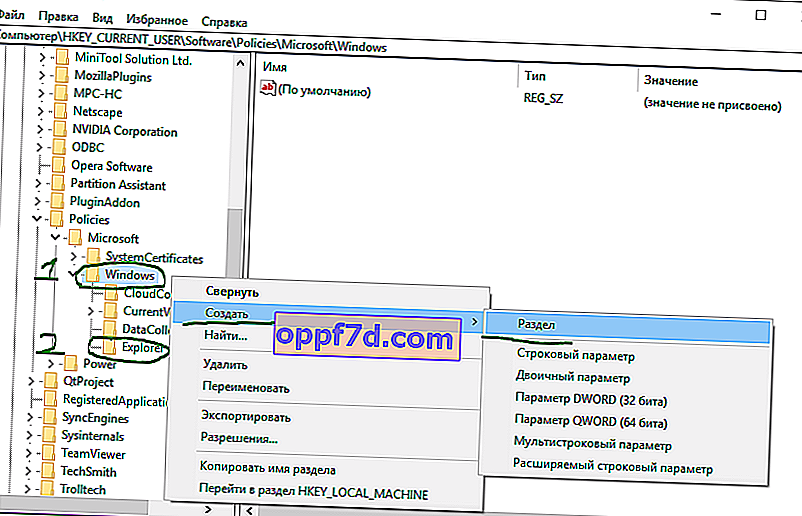
- Evidențiați folderul Explorer cu un singur clic.
- În dreapta, într-un câmp gol, faceți clic dreapta și faceți clic pe Nou> Valoare DWORD (pe 32 de biți) .
- Dați un nume ClearTilesOnExit generat .
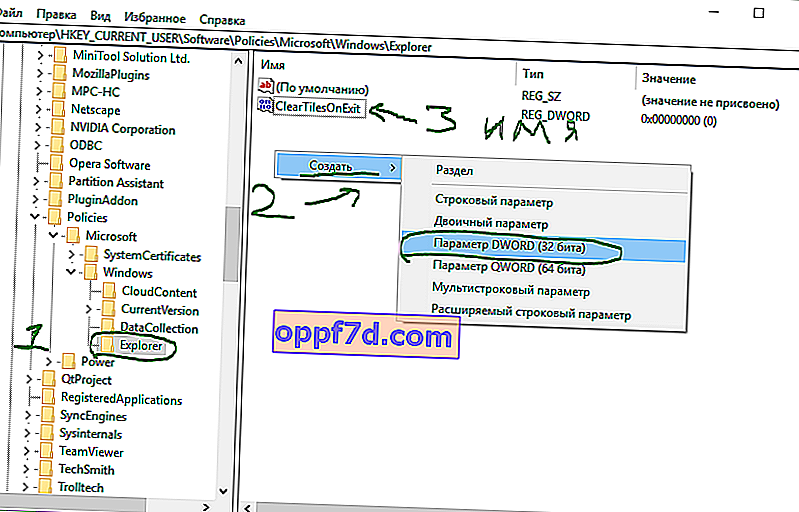
- Acum deschideți parametrul cheie ClearTilesOnExit făcând dublu clic pe el.
- Setați în câmpul „la” numărul 1 și faceți clic pe OK.
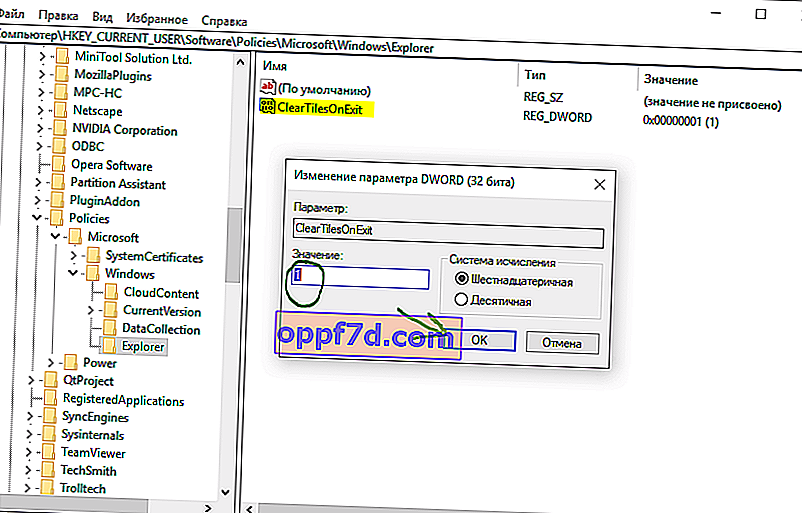
Reporniți computerul și laptopul pentru ca modificările să aibă efect. De acum înainte, Windows 10/8 va dezactiva automat fragmentele actuale la închiderea sistemului. Când reveniți la desktop după ce porniți sistemul, plăcile live vor funcționa și se vor actualiza automat cu noile informații.
